Google Tag Manager egy hatékony eszköz a webhelykövetés optimalizálására. Ebben a bemutatóban megnézzük, hogyan állíthatsz be egy Trigger-t, amelyet egy speciális oldalmegtekintés aktivál. Ez különösen hasznos, ha a felhasználói viselkedést egy adott landing oldalon vagy termékolvaság során szeretnéd elemezni. Lépjünk végig lépésről lépésre a folyamaton.
Legfontosabb megállapítások
A Google Tag Manager lehetővé teszi céltudatos oldalmegtekintési Trigger-ek beállítását, hogy az interakciókat webhelyeden jobban elemezhesd. A Trigger konkrétan egy URL-hez van konfigurálva, így pontosan nyomon követheted, amikor a felhasználók ezt az oldalt meglátogatják.
Lépésről lépésre útmutató
Trigger létrehozása
Először megnyitod a Google Tag Manager-t és eljutsz a konténeredhez. Mint az előző videóban említettük, már létrehoztunk egy Trigger-t az összes oldalon történő kattintásokhoz. Most beállítunk egy specifikus Trigger-t az oldalmegtekintéshez.
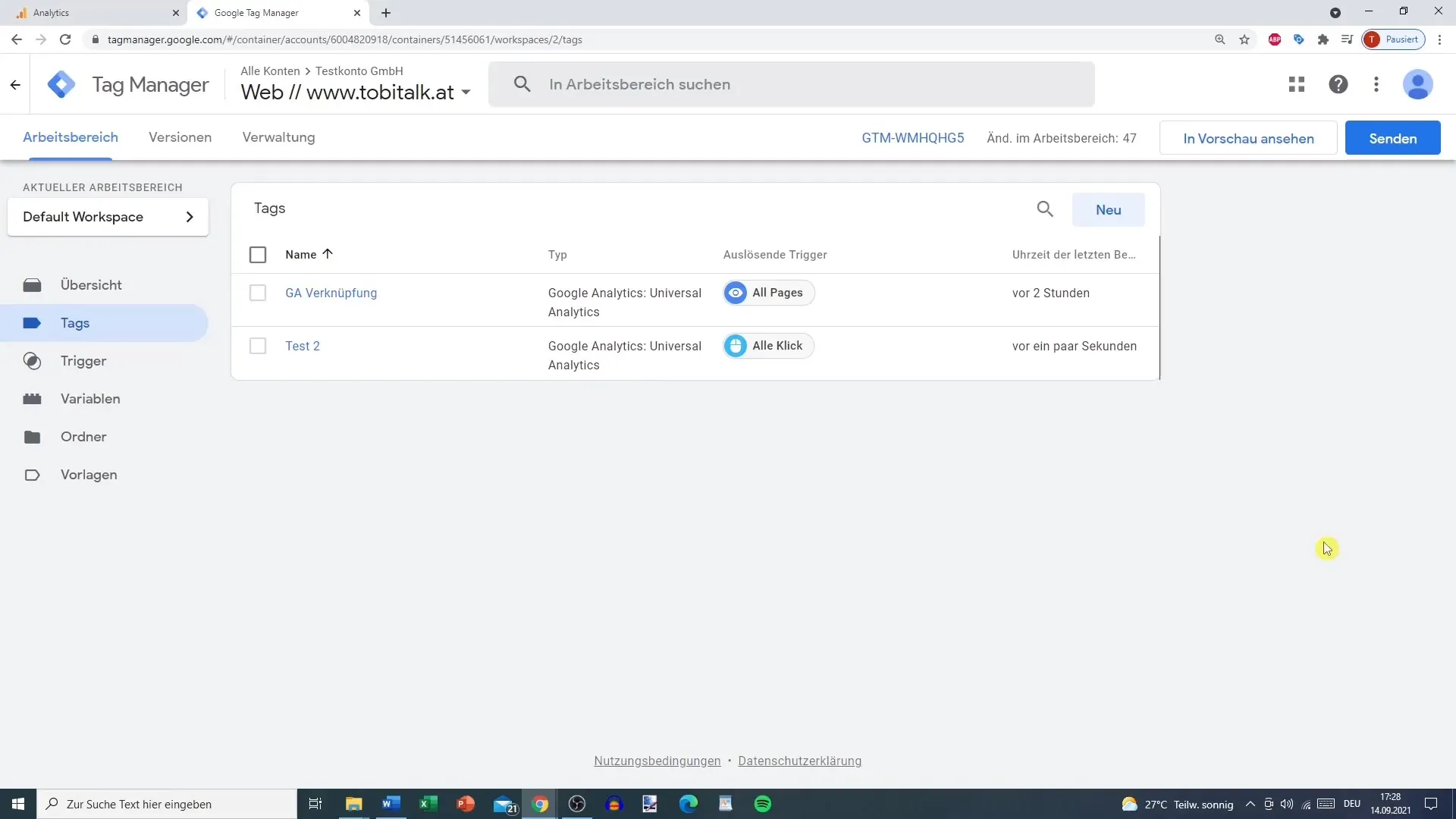
Az oldalmegtekintés kiválasztása
Az oldalmegtekintésekhez készíteni akarsz egy Trigger-t, válaszd a "Trigger"-t, majd az "Új" lehetőséget. Most az oldalmegtekintésre fogunk koncentrálni. Bizonyosodj meg róla, hogy a Trigger csak egy adott URL meghívásakor működik.
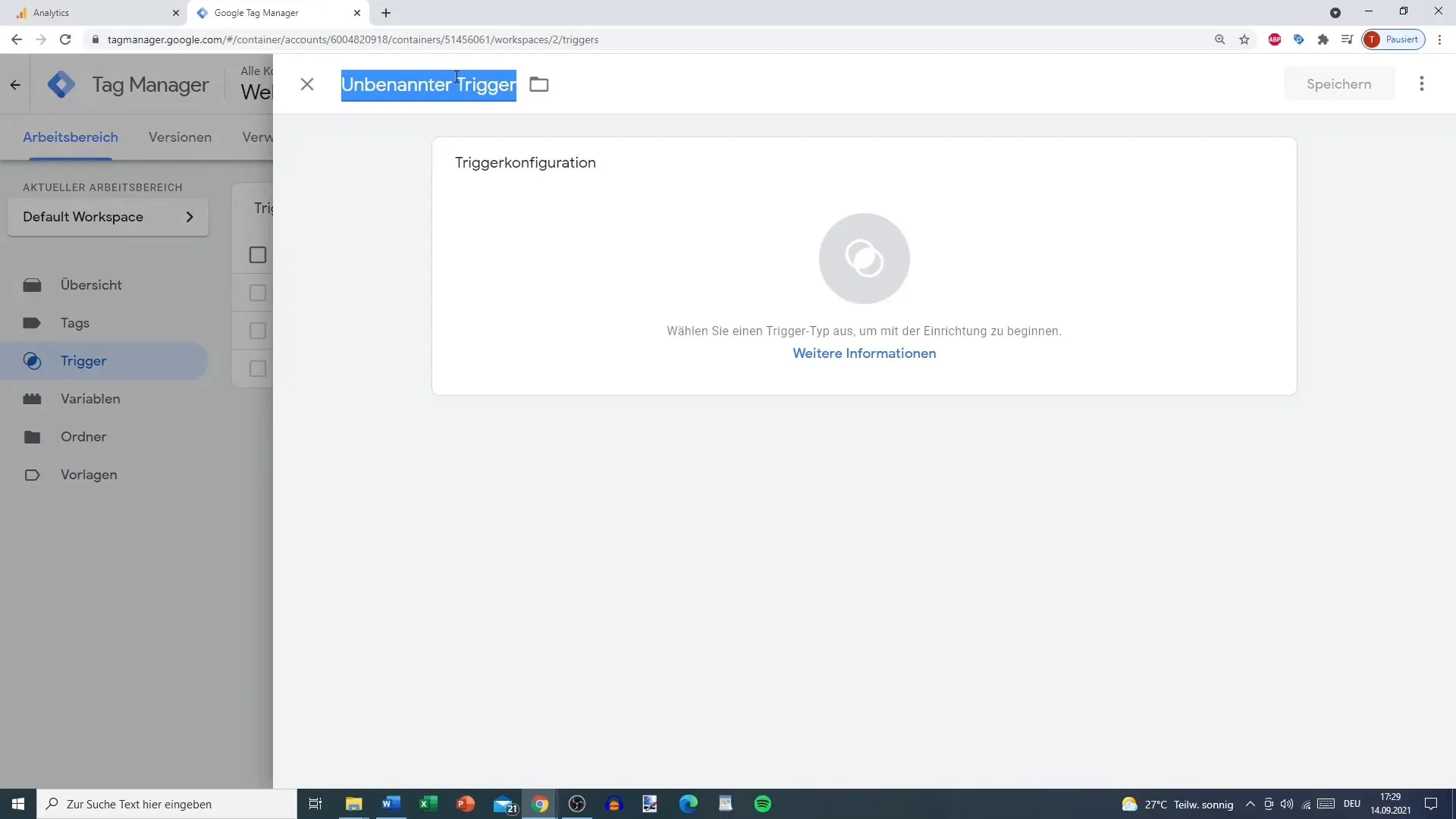
A céllap URL-jének másolása
Látogass el a webhelyre vagy a blogra, ahol el szeretnéd helyezni a Triggert. Fontos, hogy pontos URL-t szerezz. Másold ki az áruház oldalának vagy a konkrét landing oldalnak a linkjét. Ezt az URL szűrőt a Google Tag Managerben használják, és biztosítja, hogy a Trigger csak akkor fut, ha ez az oldal meghívásra kerül.
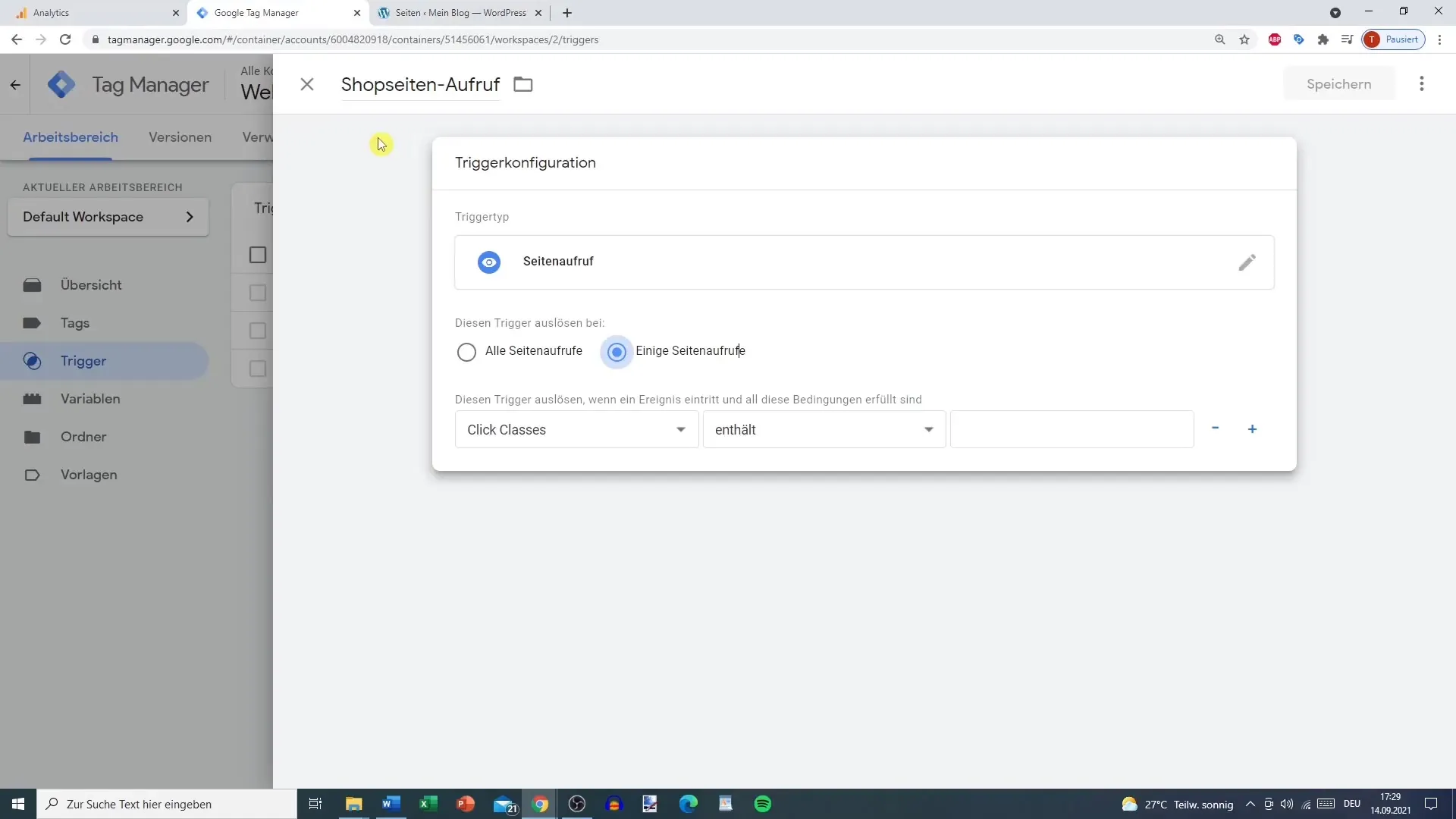
A Trigger konfigurációjának befejezése
Másold be az előzőleg másolt URL-t a megfelelő mezőkbe a Google Tag Manager-ben. Ügyelj arra, hogy a Trigger típusa "oldalmegtekintés" legyen, és hogy a bevitel csak az előzőleg kiválasztott konkrét oldalra korlátozódjon. Mentsd el a konfigurációt.
Tag létrehozása
A Trigger beállítása után a következő lépés a Tag létrehozása. Menj vissza a menübe, és válaszd ki a "Címkék"-et. Kattints az "Új" gombra, és nevezd el a Taget. Ebben az esetben például "Teszt Áruházoldal" néven említhetjük.
Címkonfiguráció kiválasztása
Most a címkonfiguráció következik. Itt válaszd az "Univerzális Analitika" opciót. Csatlakoztasd a Címkét a Google Analytics-fiókodhoz, és használd az oldalmegtekintést kiváltó eseményként. Ez azt jelenti, hogy a Tag csak akkor kerül aktiválásra, ha a specifikus oldalmegtekintés megtörténik.
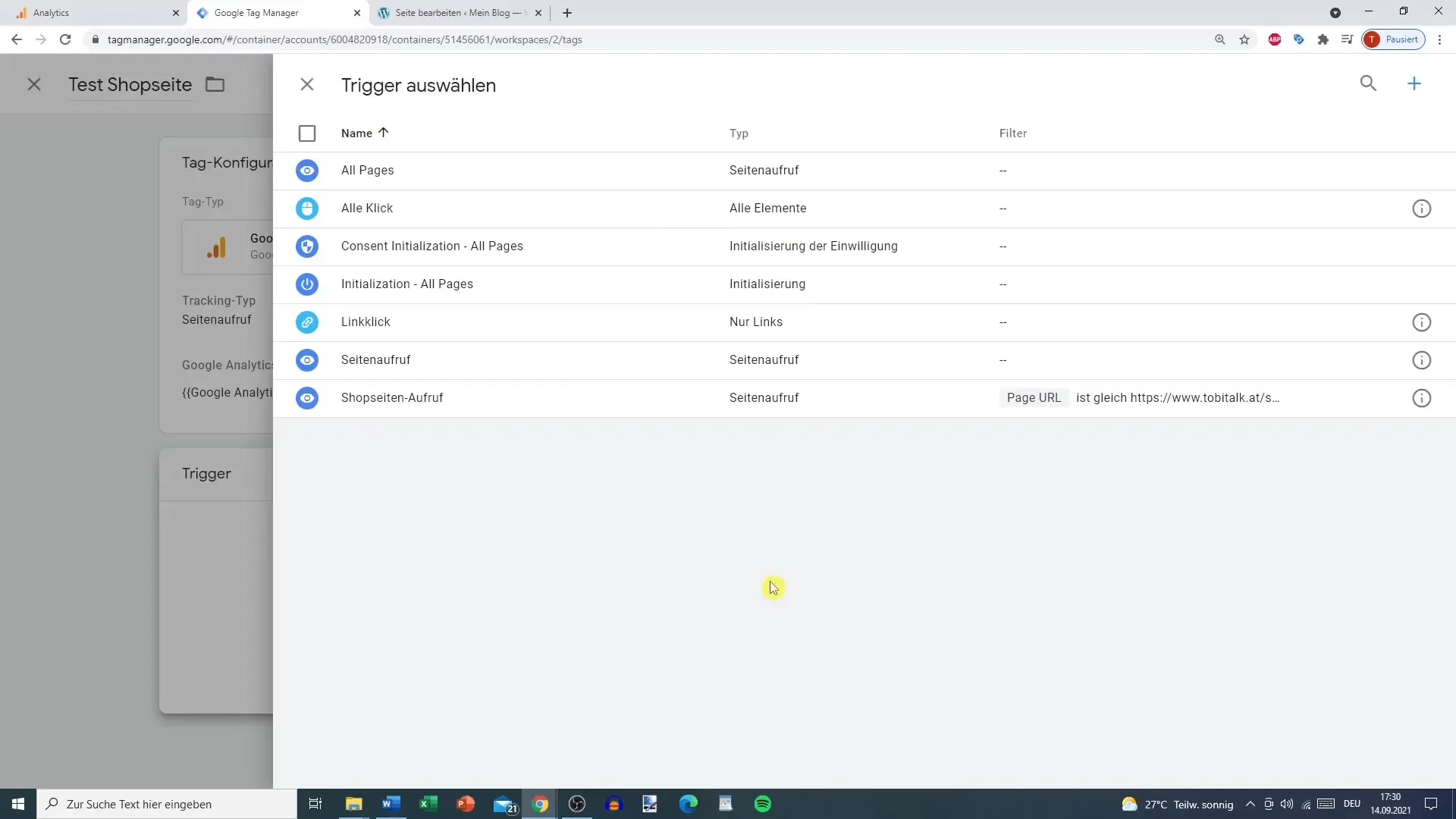
Trigger beállítása a Címkhez
Ebben a lépésben válaszd ki a korábban létrehozott "Áruházoldal Megtekintés" Triggert. Látni fogod, hogy egy szűrő is aktív, ezért csak a meghatározott URL lesz követve. Ellenőrizd, hogy minden helyesen van beállítva, majd mentsd el a Címket.
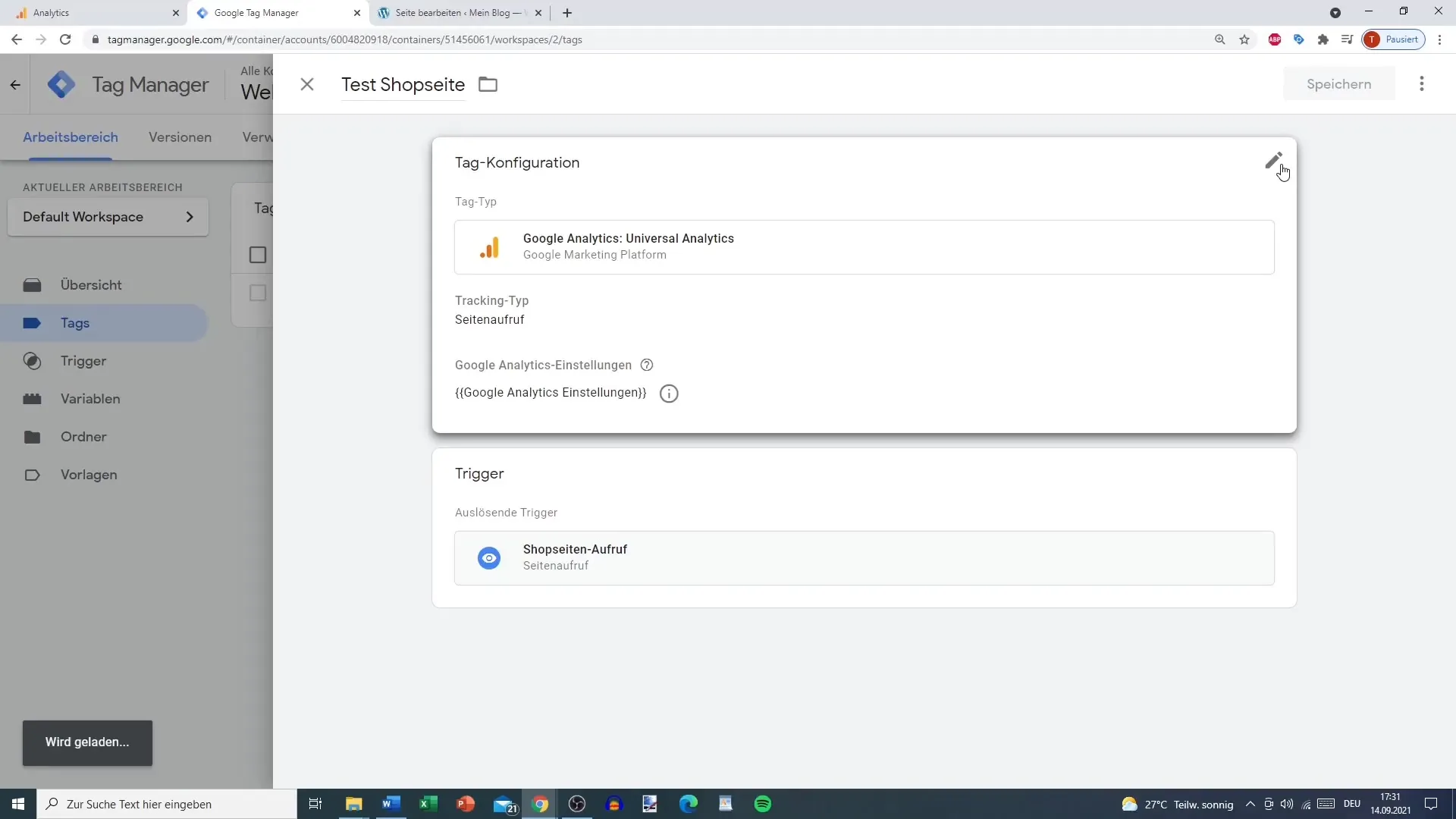
Testelés Előnézeti Módban
Ezután ideje tesztelni a beállításokat. Lépj az Előnézeti Módba, hogy megbizonyosodj róla, hogy minden úgy működik, ahogyan kell. Egy tipp: Előző teszteket törölhetsz a túlzott zökkenőmentes működés érdekében.
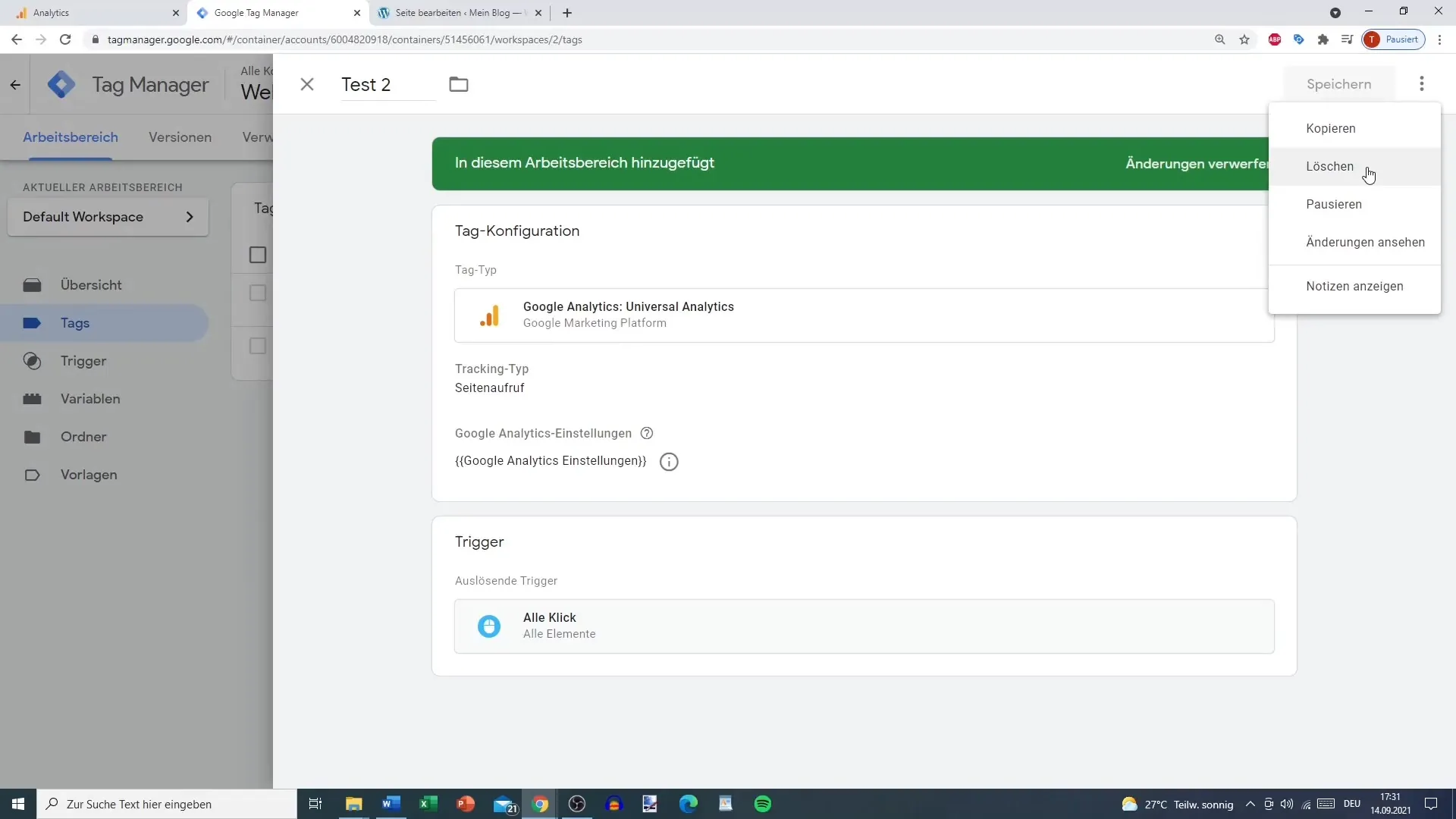
Áruházoldalon való tesztelés
Most látogasd meg az Áruházoldalt, hogy lássad, hogy a friss Tag megfelelően kiváltódik-e. Ha minden rendben van beállítva, a Tag mostantól minden ilyen URL oldalmegtekintésekor aktiválódni fog. Ellenőrizd a "Kiküldött Címkék" kategóriát a Google Tag Managerben a siker ellenőrzéséhez.
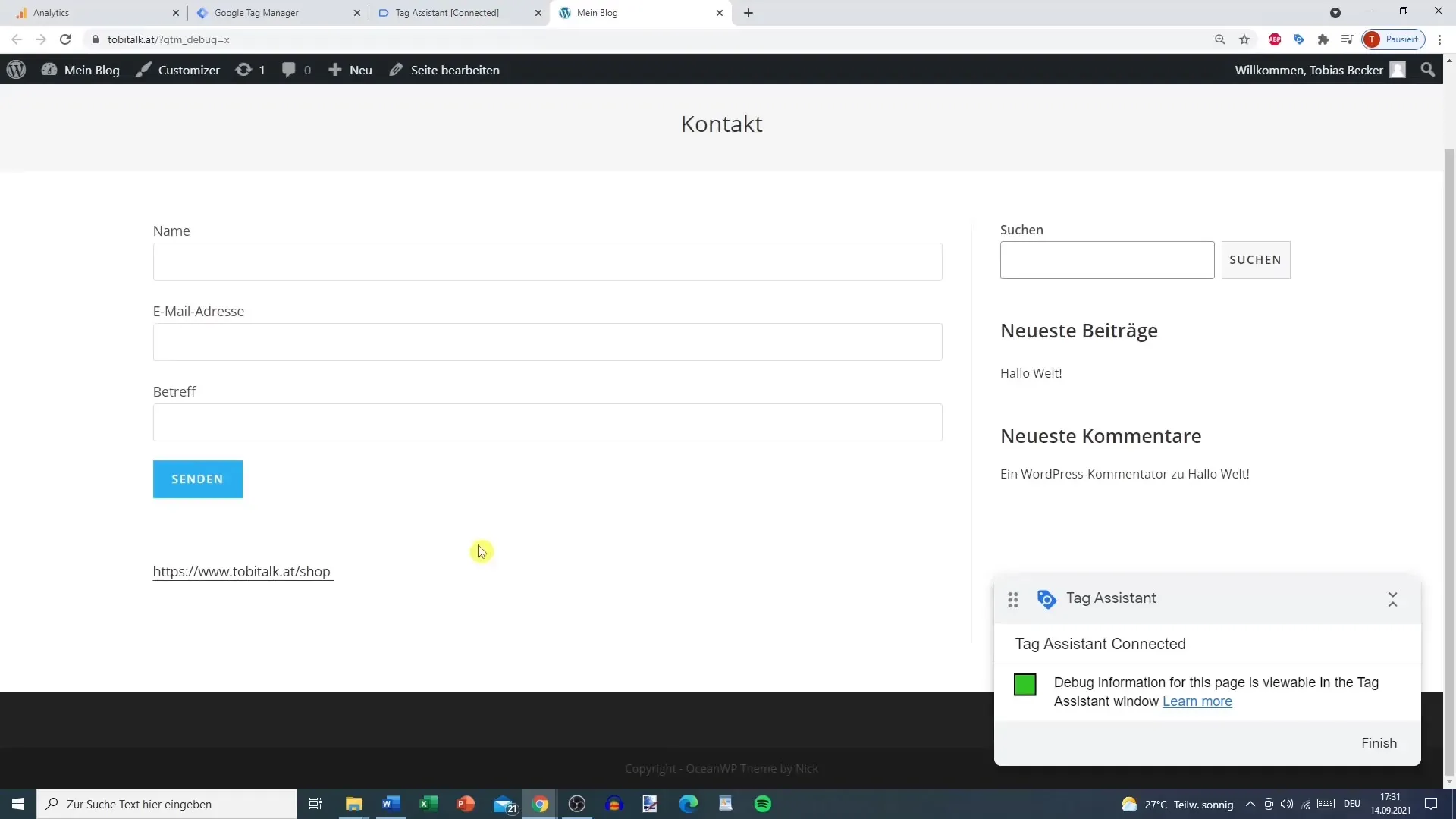
Zárás és ellenőrzés
Az elvégzett beállításokkal sikeresen létrehoztál egy kioldót a specifikus oldalmegtekintésekhez. Ezt most felhasználhatod az elemzésekhez, és biztosíthatod, hogy releváns adatokat kapj az oldal látogatásairól.
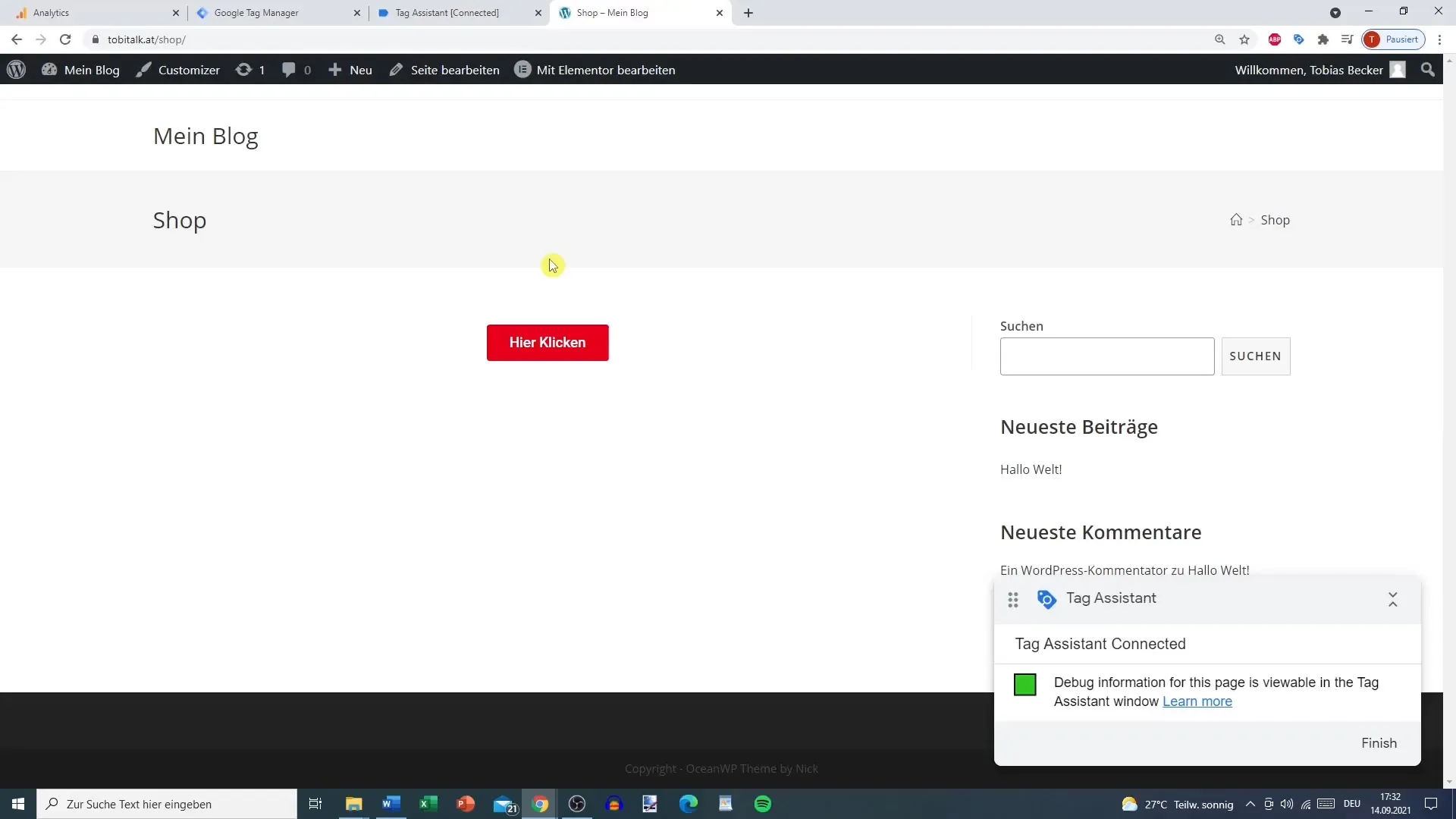
Összefoglalás
Ebben a kézikönyvben megtanultad, hogyan hozz létre egy speciális kioldót oldalmegtekintésekhez a Google Tag Managerben. Ez lehetővé teszi számodra, hogy jobban kövesd és elemezd a felhasználói viselkedést céltudatos oldalakon. Az egész folyamat lépésről lépésre el lett magyarázva, hogy biztosítsuk, hogy még a kezdők is könnyen követhetnek.
Gyakran Ismételt Kérdések
Hogyan hozhatok létre egy kioldót a Google Tag Managerben?Menj a Kioldók részhez, válaszd az "Új" lehetőséget, és állítsd be az oldalmegtekintésekre vonatkozó beállításokat.
Lehet-e több kioldót különböző oldalakhoz létrehozni?Igen, létrehozhatsz egyedi kioldókat minden oldalhoz a Google Tag Managerben.
Hogyan ellenőrizhetem, hogy működik-e a kioldóm?Használd a Google Tag Manager előzetest, hogy az oldalra menj, és lássad, hogy az címke elindul-e.
Tudok-e kioldót létrehozni letöltésekhez vagy külső linkekhez?Igen, létrehozhatsz kioldókat különböző interakciókhoz, beleértve a letöltéseket vagy külső kattintásokat a Google Tag Managerben.


